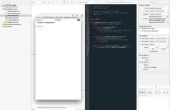Paso 5: Prueba la conexión Arduino
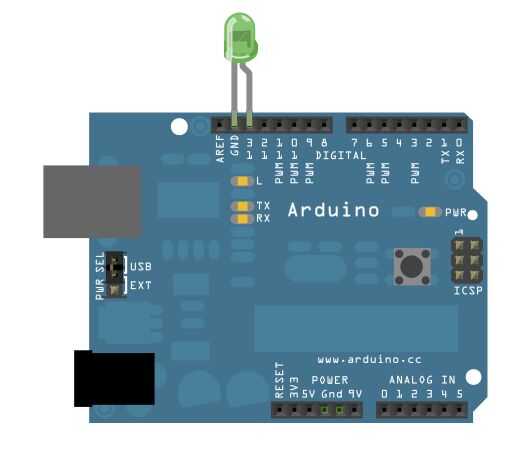

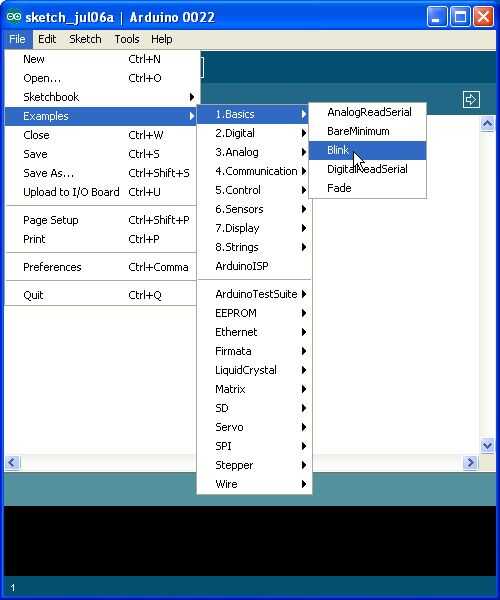
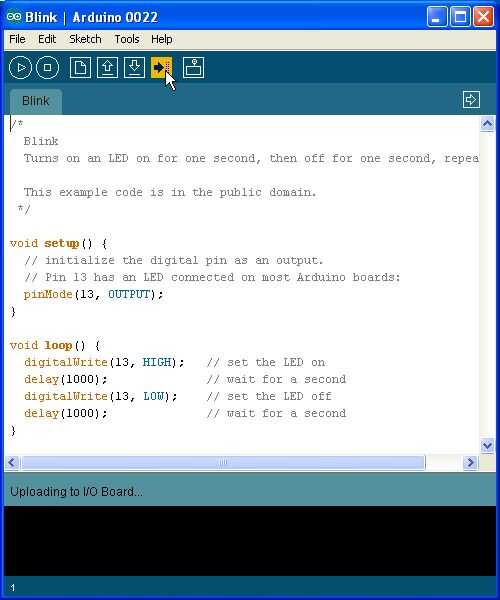
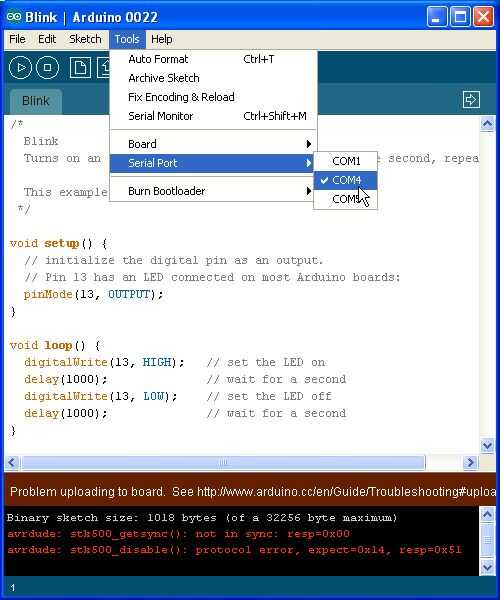
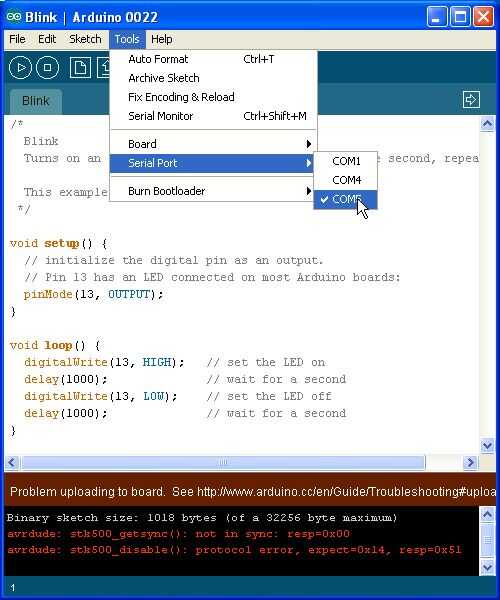
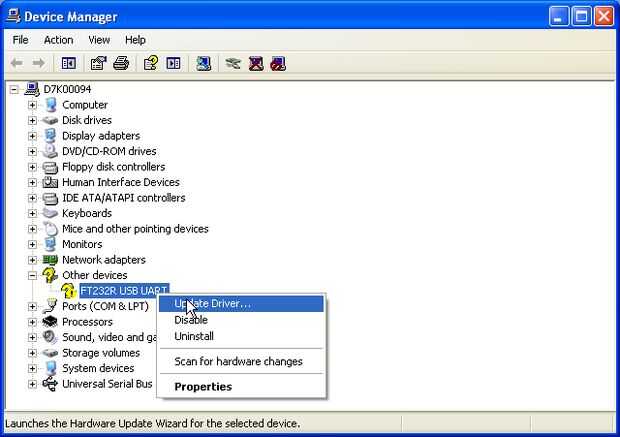
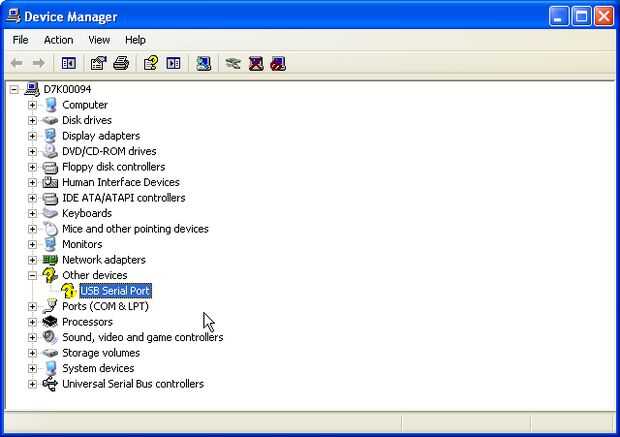
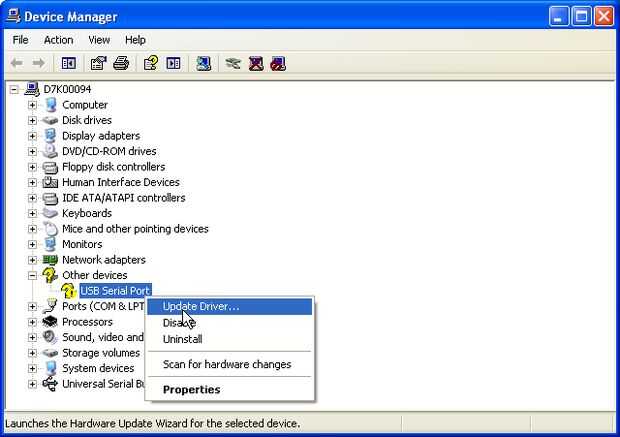
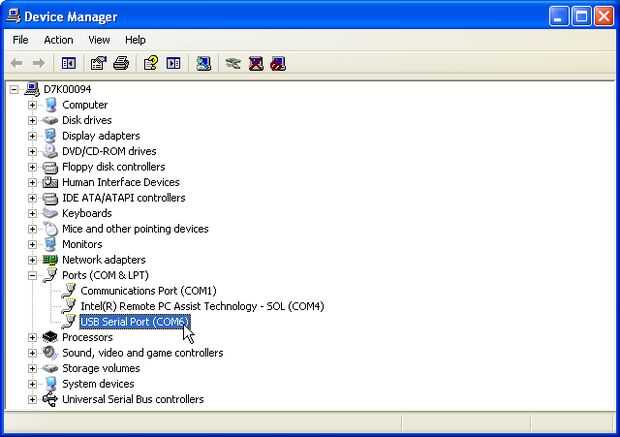
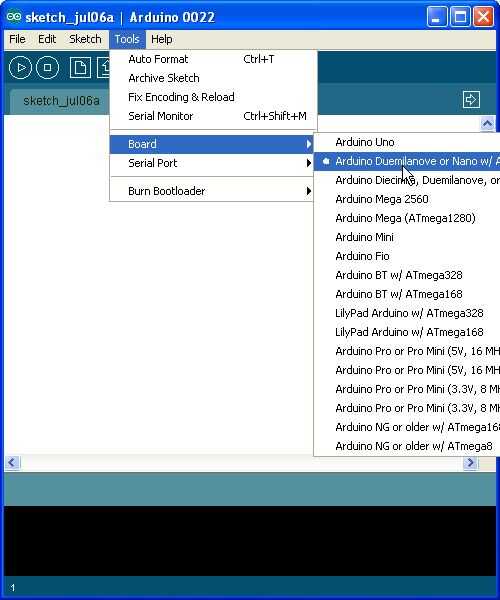
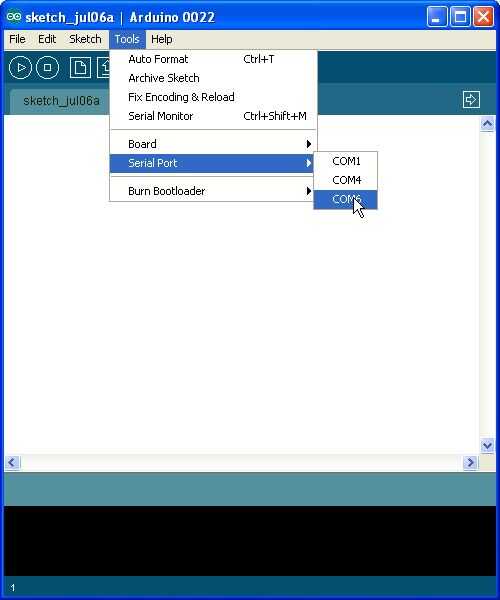
En cada ventana pública tendrá una placa de Arduino dev que interactuará con el público. Y como hemos dicho antes de que se trata de ser creativa y abierta. La imagen de una ventana pública en este paso muestra una ventana pública con una pantalla táctil sobre el cristal. Tras el cristal se ve una construcción de madera blanco y negro. En esta ventana pública podrá inclinar la placa de madera negra grande que desee con la pantalla táctil. Esto es todo alimentado y hecho por un Arduino que está conectado a la computadora y el sitio web que envía los comandos a Arduino.
Pensando en el futuro
Usted tendrá que pensar en un buen concepto para que las personas interactúan con su público y cómo pueden aplicar ese concepto con el Arduino. Después de que usted haya calculado hacia fuera puede pasar al siguiente paso.
Prueba
Primero querrá conectar tu Arduino a tu ordenador y probarlo. Si vas a archivo -> ejemplos -> básico -> Blink encontrarás un ejemplo de un pedazo de código que le ayudará a probar su Arduino. El código debería parecerse a esto:
void setup() {}
pinMode(13,OUTPUT);
}
void loop() {}
digitalWrite(13,HIGH);
Delay(1000);
digitalWrite(13,LOW);
Delay(1000);
}
Si desea comprobar si la conexión funciona que tienes que cambiar el retraso, porque este script puede ser programado en el arduino. Si cambia el retraso a "100" parpadeará más lento etc.. Ahora pulsa el botón de subir, por lo que podemos probar la conexión de Arduino.
Solución de problemas
En este ejemplo empezará a parpadear el LED que se coloca en el PIN 13 o parpadeará el LED pequeño que se coloca en el Arduino estándar para probar la conexión. Si no funciona, que va solucionar (puertos com, Compruebe la tabla seleccionada, compruebe software etc...). Si usted todavía no puede encontrar el problema, vuelva a instalar el software de Arduino y seguir esta guía http://arduino.cc/en/Guide/Windows
Conexión de sitio web
A continuación te queremos probar la conexión entre la web y el Arduino. El sitio web se comunica con el Arduino con Python y un websocket HTML5 en combinación con PySerial. Para la prueba necesitará modificar la acción de la Arduino, mediante el envío de datos en serie a través de la Web.
Código de ejemplo: Serial.Begin(9600); void loop() {} Si (Serial.available() > 0) {} Si (incomingByte = 1) Si (incomingByte = 2) } }
int incomingByte = 0;
void setup() {}
pinMode(13,OUTPUT);
}
incomingByte = Serial.read();
{
digitalWrite(13,HIGH);
Delay(5000);
digitalWrite(13,LOW);
Delay(5000);
)
{
digitalWrite(13,HIGH);
Delay(200);
digitalWrite(13,LOW);
Delay(200);
}
Con este script podrá modificar el tiempo de un abrir y cerrar. Si abres al serial monitor podrás enviar un 1 o un 2 para el Arduino para que usted puede cambiar entre un rápido o un parpadeo lento.
Esto es sólo lo básico. En nuestro sitio web será un poco diferente, usaremos PySerial para enviar los datos en serie a la Arduino...
Ahora estás en tu propio
El siguiente paso es construir la pieza de Arduino. No le proporcionaremos con "listo para construir" ejemplares del Arduino. Para eso te recomendamos buscar http://www.instructables.com ya que es el lugar para estar en la búsqueda de información sobre proyectos de Arduino basado. Asegúrese de que tener interacción con la ventana pública por sensores o por utilizar el sitio Web.